Если вы не знаете, что такое Runtime Broker, мы здесь, чтобы помочь. Что ж, если вы читаете этот пост, вполне вероятно, что вы столкнулись с процессом Runtime Broker в окне диспетчера задач и не знали, что это такое и почему время от времени он увеличивает загрузку ЦП. У нас есть все ответы на ваши вопросы в этой статье.
Что такое Runtime-брокер?
Runtime Broker — это основная процедура Microsoft, впервые представленная в Windows 8 и поддерживаемая в последующих версиях операционной системы. Этот инструмент используется для обеспечения того, чтобы все разрешения, предоставленные универсальным приложениям, загруженным из Магазина Windows, были правильно объявлены. Однако, когда вы запускаете универсальное приложение, вы должны ожидать, что активность вашей фоновой службы возрастет. Вы можете думать об этом как о посреднике, соединяющем ваши унифицированные приложения с вашими настройками доверия и конфиденциальности.

Почему Runtime Broker использует память?
Когда он не используется, Runtime Broker потребляет очень мало памяти (около 20-40 МБ). Когда вы запускаете универсальное приложение, использование оперативной памяти вашего компьютера, вероятно, возрастет до 500–700 мегабайт.
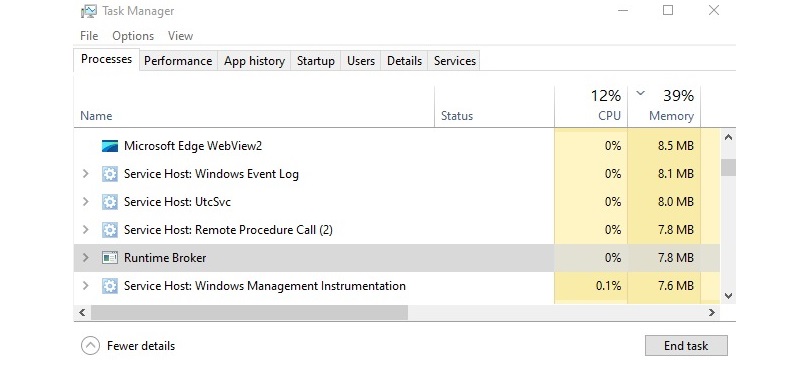
Хотя запуск дополнительных универсальных приложений может занимать больше памяти, Runtime Broker не должен быть затронут. Когда вы завершаете работу всех активных универсальных приложений, использование памяти Runtime Broker должно вернуться к диапазону 20–40 МБ.
Почему Runtime Broker увеличивает загрузку ЦП?
Runtime Broker обычно использует менее одного процента вашего ЦП, когда он просто работает в фоновом режиме. Когда вы запускаете универсальное приложение, его использование должно ненадолго возрасти до 25-30%, а затем вернуться к норме. Это типичное поведение. Если вы обнаружите, что Runtime Broker часто использует 30% или более вашего ЦП, показывает использование памяти выше ожидаемого или пиковое использование, даже если универсальное приложение не запущено, вам следует проверить несколько вещей.
Если вы недавно обновились до Windows 10, вы могли заметить, что Windows время от времени соблазняет вас уведомлениями. Это действие по какой-то причине выглядит как глобальное приложение и активирует процесс Runtime Broker. Чтобы этого избежать, просто отключите подсказки. Чтобы перейти в «Настройки» > «Система» > «Уведомления и действия», перейдите в «Настройки» > «Система» > «Уведомления и действия» и отключите параметр «Получать советы, рекомендации и предложения при использовании Windows» в разделе «Уведомления и действия».
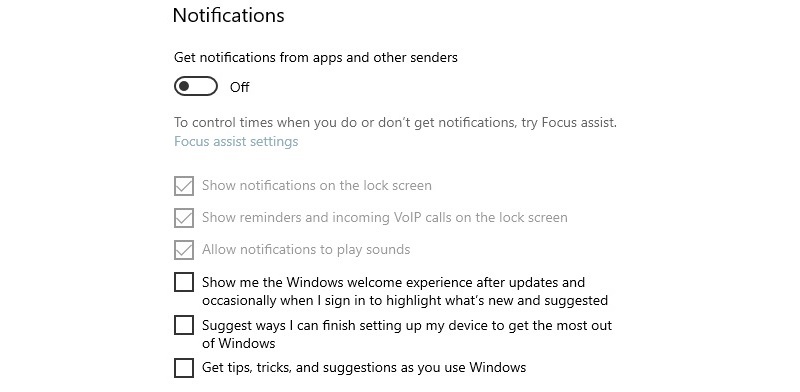
Также возможно, что некорректно работающая программа использует больше ресурсов, чем должна. Если это так, вам нужно выяснить, какое приложение вызывает проблему. Убедитесь, что установлена новая версия приложения. Если это не поможет, попробуйте удалить и переустановить программу. Если это тоже не сработает, обязательно сообщите разработчику о проблеме.
Могу ли я отключить Runtime Broker?
Теперь вы узнали, что такое Runtime Broker, давайте узнаем, как его отключить. Runtime Broker нельзя отключить. И ты не должен этого хотеть. При запуске кроссплатформенных приложений это критически важно для вашей безопасности и конфиденциальности. Служба Runtime Broker проста и не требует особого обслуживания. Это также полезно, поскольку по умолчанию оно не отключено, а это означает, что на самом деле нет веских причин для его отключения. Если вы считаете, что Runtime Broker работает со сбоями, вы всегда можете завершить процесс, щелкнув его правой кнопкой мыши в диспетчере задач и выбрав «Завершить задачу».
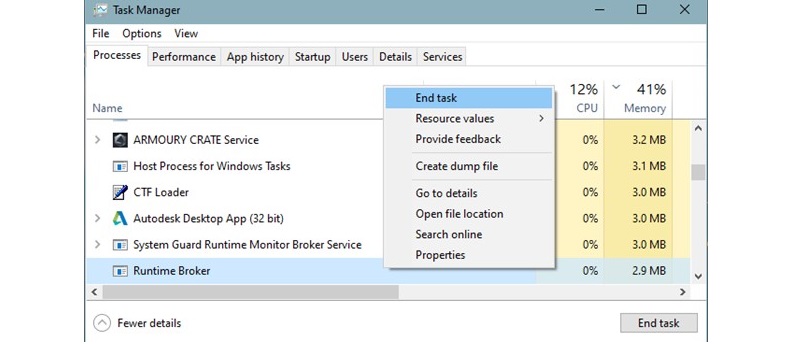
Задача запуска Runtime Broker вручную происходит через несколько секунд. Просто имейте в виду, что универсальные приложения не смогут получить доступ к настройкам доверия и могут не работать должным образом в течение нескольких секунд, пока не будут перезапущены.
Является ли процесс Runtime Broker вирусом?
Фактический процесс Runtime Broker является подлинным компонентом Windows. Хотя вполне возможно, что компьютерный вирус заменил настоящий Runtime Broker своим собственным исполняемым файлом, это крайне маловероятно. Вы можете перепроверить местоположение файла. Если файл находится в вашей папке Windows/System32, вы можете быть уверены, что имеете дело не с вирусом.
Однако, если вы все же хотите больше спокойствия, вы всегда можете выполнить поиск вирусов с помощью предпочитаемого антивирусного сканера. Мы надеемся, что вам понравилась эта статья и вы нашли ее полезной. Теперь вы узнали, что такое Runtime Broker.

